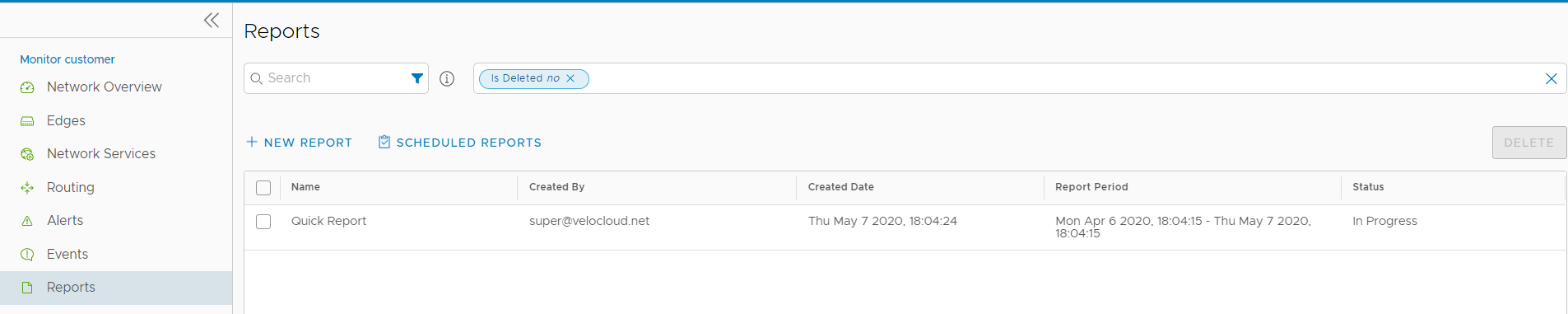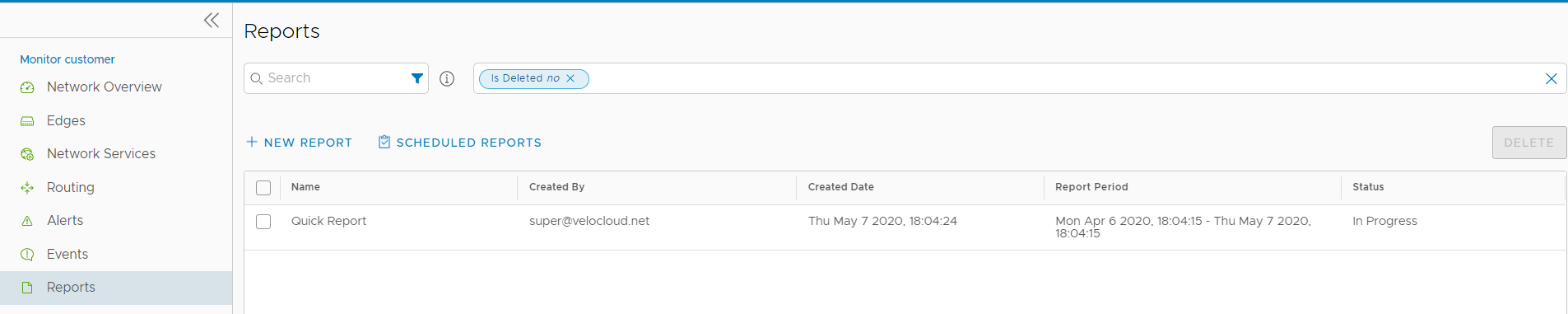統合されたエンタープライズ レポートを生成するか、または設定を構成して、カスタマイズされたエンタープライズ レポートを生成できます。
手順
- 新しい Orchestrator ユーザー インターフェイスで、[レポート (Reports)] をクリックします。
- [レポート (Reports)] ページで、[新規レポート (New Report)] をクリックします。
- [新規レポート (New Report)] ページでは、統合レポートまたはカスタマイズされたレポートを生成するように構成できます。
- [クイック (Quick)] をクリックして、[クイック レポート (Quick Report)] ペインに表示されている設定を使用して統合レポートを生成します。デフォルトでは、このレポートには過去 30 日間のデータが含まれており、次の内訳の詳細が表示されます。
- 上位 10 のアプリケーションと各アプリケーションを使用している上位 10 の Edge。
- トラフィック タイプごとに上位 10 のアプリケーションによるトラフィック分布に基づいた、SD WAN の使用量。
- トランスポート タイプごとに上位 10 のアプリケーションによるトランスポート分布に基づいた、SD WAN の使用量。
- 表示される [レポートの送信 (Submit Report)] ウィンドウで、レポート名を入力し、PDF または PDF と CSV のいずれかの形式を選択して、生成されたレポートを E メールとして送信し、E メール ID を指定します。レポートの送信を参照してください。
- 表示される [レポートを生成中です (Your Report is on its way)] ウィンドウで、[完了 (Done)] をクリックします。
結果
レポートを送信すると、
[レポート (Reports)] ウィンドウにレポートの詳細およびステータスが表示されます。
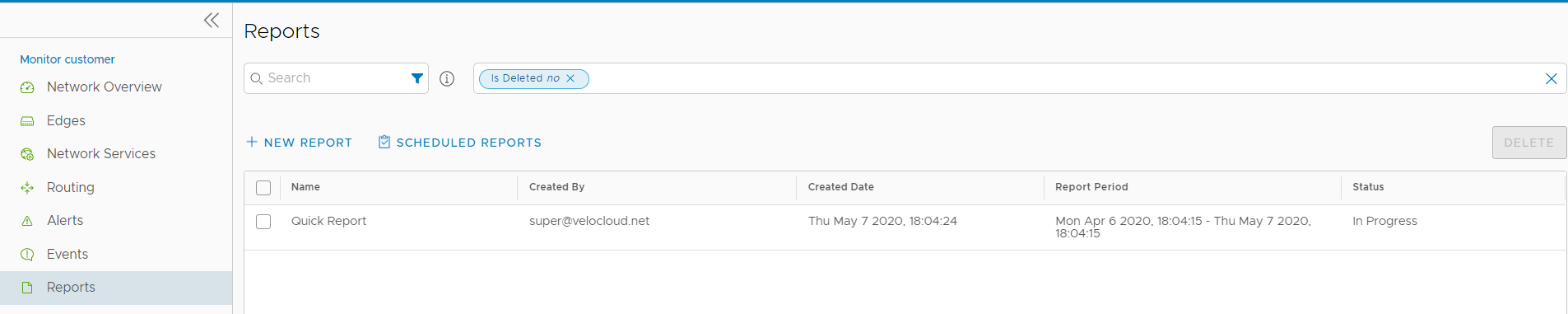
次のタスク
レポートが生成され、[レポート (Reports)] ページに表示されます。エンタープライズ レポートの監視を参照してください。
特定の値を持つカスタマイズされたレポートを生成するには、カスタマイズされたレポートの作成を参照してください。